Sådan stopper Windows 10 fra at synkronisere temaer mellem pc'er

Dette hurtige tip viser dig, hvordan du konfigurerer forskellige temaer og baggrunde på dine forskellige Windows 10-enheder.
Hvis du kører Windows 10 på flere pc'er ogved hjælp af den samme Microsoft-konto, har du sandsynligvis bemærket, at dine indstillinger og temaer følger dig. Dog vil du måske have et andet tema på din bærbare computer, skrivebord eller tablet.
Her er et kig på, hvordan du stopper den nyeste version af Windows i at synkronisere dit tema mellem enheder.
Windows 10: Deaktiver synkroniseringstemaer
Hvis du hellere vil have unikke temaer til at differentiere dine pc'er, kan du det. Sådan gør du.
Gå til Indstillinger> Konti> Synkroniser dine indstillinger.
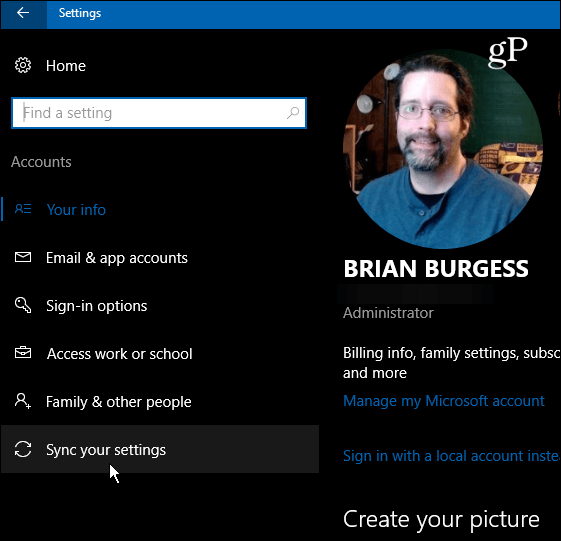
Vælg Individuelle synkroniseringsindstillinger i højre rude. Skift Tema indstilling til slukket.
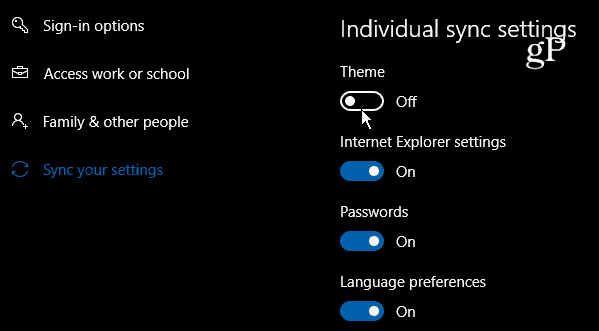
Det er alt, hvad der er til det!
Nu kan du vælge forskellige temaer på dinforskellige Windows 10-maskiner, selvom dine computere er forbundet med din Microsoft-konto. Hvis du vil gå endnu mere ekstrem, kan du konfigurere dine flere Windows 10-enheder uafhængigt ved at oprette en lokal konto. Når du bruger en lokal konto, synkroniseres ingen af dine indstillinger på tværs af computere.
For mere om Windows 10-temaer, skal du sørge for dettjek vores andre artikler. Som Andre dækkede tidligere, kan du nu installere temaer fra Windows Store efter installation af Windows 10 Creators Update. Dette er en afvigelse fra den forrige metode til installation af tapettemaer i Windows 10 fra Kontrolpanel. At give dig mulighed for at hente temaer fra Windows Store er et skridt mod mere brugervenlig tilpasning, snarere end at behandle det som en avanceret "under hætten" -funktion.
Hvordan kan du lide Windows 10's seneste temaopdateringer? Fortæl os det i kommentarerne.










Efterlad en kommentar